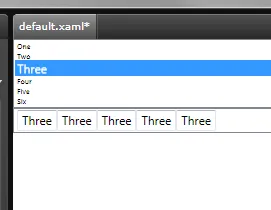这是我的问题。
ListBox A 显示 Observable Collection 中的所有项目。
ListBox B 仅显示在 ListBox A 中选择的项目。
<ListBox ItemsSource="{Binding MyView}" Name="ListBoxA">
<ListBox ItemsSource="{Binding Path=SelectedItems,
ElementName=ListBoxA}" Name="ListBoxB">
当ListBox A中的选择更改时,StoryBoard会运行。结果UI是基于用户选择的ListBox B的酷炫且平滑的滑入和滑出。
问题在于,当我的ListBox A仅数据绑定Name属性时,ListBox B会绑定几十甚至数百个属性。
问题还在于,在WPF中进行数据绑定时,渲染时会创建一个50-500毫秒的短暂UI延迟(特别是在动态时)。UI会冻结。
尽管可以容忍此问题,但我的StoryBoard似乎受到了这种DataBinding延迟的阻碍。结果,UI有点"突然"并停顿不前,我的平滑StoryBoard也无法展示。
我通过附加到StoryBoard.Completed事件来解决此问题。一旦StoryBoard完成,我就设置ListBox B的ItemsSource。
然而,这只有50%的好处。用户确实看到了StoryBoard的执行过程。但ListBox B的结果UI在动画后仍然 "突然"出现。
我认为正确的解决方法是在ListBox B内呈现的控件中某种方式指示等待,或延迟实际数据绑定。这将允许UI被渲染并参与StoryBoard,但数据稍后再 "填充"(希望也能延迟由DataBinding引起的延迟)。
有人遇到过类似的问题吗?
以下是演示问题的XAML(因为StackOverflow限制了问题的大小,您需要添加其他文本框才能真正看到延迟明显):
<Page
xmlns="http://schemas.microsoft.com/winfx/2006/xaml/presentation"
xmlns:sys="clr-namespace:System;assembly=mscorlib"
xmlns:x="http://schemas.microsoft.com/winfx/2006/xaml">
<Page.Resources>
<x:Array Type="{x:Type sys:String}" x:Key="MyData">
<sys:String>One</sys:String>
<sys:String>Two</sys:String>
<sys:String>Three</sys:String>
<sys:String>Four</sys:String>
<sys:String>Five</sys:String>
<sys:String>Six</sys:String>
</x:Array>
<Storyboard x:Key="MyGrowStoryboard">
<ParallelTimeline>
<DoubleAnimation To="1" DecelerationRatio="0.5"
Duration="00:00:00.500"
Storyboard.TargetName="MyTransform"
Storyboard.TargetProperty="ScaleX" />
<DoubleAnimation To="1" DecelerationRatio="0.5"
Duration="00:00:00.500"
Storyboard.TargetName="MyTransform"
Storyboard.TargetProperty="ScaleY" />
</ParallelTimeline>
</Storyboard>
<Storyboard x:Key="MyShrinkStoryboard">
<ParallelTimeline>
<DoubleAnimation To=".1" DecelerationRatio="0.5"
Duration="00:00:00.500"
Storyboard.TargetName="MyTransform"
Storyboard.TargetProperty="ScaleX" />
<DoubleAnimation To=".1" DecelerationRatio="0.5"
Duration="00:00:00.500"
Storyboard.TargetName="MyTransform"
Storyboard.TargetProperty="ScaleY" />
</ParallelTimeline>
</Storyboard>
</Page.Resources>
<StackPanel>
<ListBox ItemsSource="{Binding Source={StaticResource MyData}}"
Name="ListBoxA">
<ListBox.ItemsPanel>
<ItemsPanelTemplate>
<StackPanel Orientation="Vertical" />
</ItemsPanelTemplate>
</ListBox.ItemsPanel>
<ListBox.ItemTemplate>
<DataTemplate>
<DataTemplate.Triggers>
<!-- grow -->
<MultiDataTrigger>
<MultiDataTrigger.Conditions>
<Condition Value="True"
Binding="{Binding Path=IsSelected,
RelativeSource={RelativeSource
Mode=FindAncestor,
AncestorType={x:Type ListBoxItem}}}" />
</MultiDataTrigger.Conditions>
<MultiDataTrigger.EnterActions>
<BeginStoryboard
Storyboard="{StaticResource MyGrowStoryboard}" />
</MultiDataTrigger.EnterActions>
<MultiDataTrigger.ExitActions>
<BeginStoryboard
Storyboard="{StaticResource MyShrinkStoryboard}" />
</MultiDataTrigger.ExitActions>
</MultiDataTrigger>
<!-- shrink -->
<MultiDataTrigger>
<MultiDataTrigger.Conditions>
<Condition Value="False"
Binding="{Binding Path=IsSelected,
RelativeSource={RelativeSource
Mode=FindAncestor,
AncestorType={x:Type ListBoxItem}}}" />
<Condition Value="1"
Binding="{Binding Path=SelectedItems.Count,
RelativeSource={RelativeSource
Mode=FindAncestor,
AncestorType={x:Type ListBox}}}" />
</MultiDataTrigger.Conditions>
<MultiDataTrigger.EnterActions>
<BeginStoryboard
Storyboard="{StaticResource MyShrinkStoryboard}" />
</MultiDataTrigger.EnterActions>
<MultiDataTrigger.ExitActions>
<BeginStoryboard
Storyboard="{StaticResource MyGrowStoryboard}" />
</MultiDataTrigger.ExitActions>
</MultiDataTrigger>
</DataTemplate.Triggers>
<TextBlock Text="{Binding .}">
<TextBlock.LayoutTransform>
<ScaleTransform ScaleX="1" ScaleY="1"
x:Name="MyTransform"/>
</TextBlock.LayoutTransform>
</TextBlock>
</DataTemplate>
</ListBox.ItemTemplate>
</ListBox>
<ListBox ItemsSource="{Binding Path=SelectedItems,
ElementName=ListBoxA}" Name="ListBoxB">
<ListBox.ItemTemplate>
<DataTemplate>
<UniformGrid Columns="10">
<!-- repeat this part MANY times (like 3000) ! -->
<TextBox Text="{Binding .}" />
<TextBox Text="{Binding .}" />
<TextBox Text="{Binding .}" />
<TextBox Text="{Binding .}" />
<TextBox Text="{Binding .}" />
</UniformGrid>
</DataTemplate>
</ListBox.ItemTemplate>
</ListBox>
</StackPanel>
</Page>
看起来像这样: